其实,如果你使用的Office 2010,那么可以很轻松的搞定所有与打印有关的任务,这里以Excel 2010组件为例进行说明:
单击左上角的“File'F”按钮,在下拉菜单中选择“Print”,如图1所示,这里提供了所有与打印有关的功能选项,包括打印时最常用的对话框,面板的右侧就是打印预览的效果,我们并不需要在修改文档之后进行打印预览,因为这个预览窗格显示的就是百分百的真实页面效果,当我们对某个设置进行更改之后,页面预览窗格会进行即时刷新。
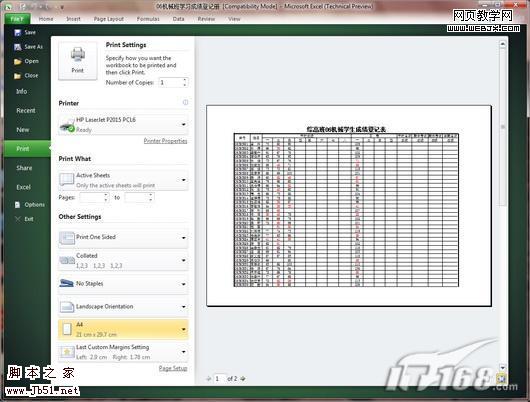
图1 Office 2010打印面板
一般情况下,在完成相关的页面设置之后,直接单击“Print”按钮即可打印,如果需要打印多份,可以在“Number of Copies”右侧进行设置。另外,如果你有其他的打印要求,那么请参考下面的介绍进行操作:
1.选择其他的打印机
专业化操作 Word2007文档审阅技巧
日常工作中,某些文件需要领导审阅或者经过大家讨论后才能够执行,其他人员就需要在这些文件上进行一些批示、修改。市油脂公司的张洁利用Word2007的审阅工具
如果你不准备使用默认的打印机,那么可以在“Printer”下拉列表框中选择选择,也可以在这里添加新的打印机或将当前文档打印到文件;
2.灵活的打印选择
很多时候,我们可能会有一些比较特殊的打印要求,这可以在“Print What”下拉列表框中进行设置:
Active Sheets:这是默认的打印模式,表示打印当前的活动工作表;
Entire workbook:完整的工作簿,表示打印当前工作簿中的所有工作表,这样我们就不需要再重新设置打印任务,可以说是相当的方便;
Selection:仅打印选定对象。
Word 超级链接快速调出指定文档
比如刚刚输入了一份培训通知书,文件取名为note.doc。现在我们新建一个Word文档,作为检索该文件的索引文件,该索引文件为一个四列表格,各列名分别为文件名、文档名、摘要、备注。





